- 运行环境:PC-windows操作系统
- 软件语言:简体中文|授权方式:
- 软件类型:国产软件 - 系统工具 - 系统检测
- 软件大小:1.31 MB
- 下载星级:
- 软件官网:暂无
- 更新时间:2019/4/24 17:08:21
【软件截图】
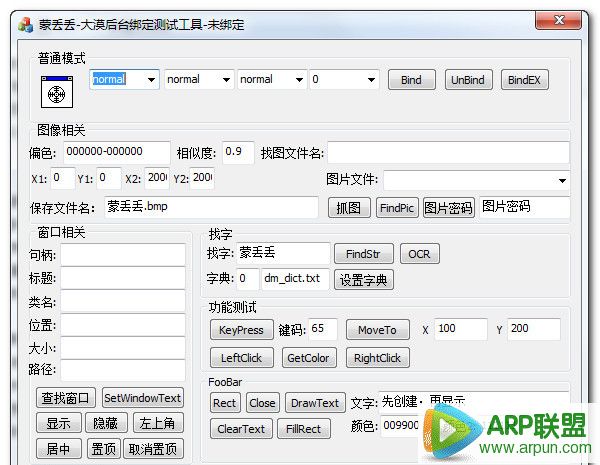
【基本介绍】
大漠后台绑定综合测试必备工具是只针对大漠插件(应用程序接口程序)内部的多种的后台绑定模式来进行测试的一套综合工具。
大漠后台测试工具怎么使用:
使用方法
1. 请自行预先安排准备大漠插件, 把dm.dll放到"c:\dm\”目录下面, 没有目录的我自己建造个。
2.怎么才能查找窗口:使用左上角的雷达,左键用鼠标点击不放, 拖动到您要绑定的窗口上, 之后松开鼠标。 或者就在下面的"窗口相关“里面, 在标题和类名的地方输入窗口标题, 然后点下面的”查找窗口"
3. 有了窗口句柄后, 可以能够测试一下窗口句柄, 点“显示”, “隐藏”, “居中”等操作。
4. 在上面选择中各种绑定模式, 然后点"Bind" 绑定窗口。 UnBind是解绑。 BindEx未写,点了也没用。
5. 抓图, 会将绑定窗口的区域进行抓图, 保存在"c:\dm"目录下面。 文件程序名可以自己布置设置。
6. 找图, “FindPic",上面的下拉框是已经在"c:\dm"目录下的图片PHOTO, 可以直接从这里选择图片文件。 如果要找多图, 请把文件名打到”找图文件名“后面的框内。 提醒一定要注意:如果这个框内有数据信息, 那么下面的”图片文件“选择的文件就不起作用了。 有请求需要把 找图文件名 里面的内容清空后才可以用。
7.找字, 由于我还没用过找字功能, 所以就没有测试了, 你可以自行测试一下。
8.功能测试, 暂时只提供了按键, 鼠标移动, 左键单击, 右键单击, 以及获取 x,y详细位置的颜色。
9.FooBar, 可以在绑定窗口下或者未绑的时候使用。 最先是, 点"Rect"创建一个窗口, 然后可以点"DrawText"在窗口上面显示文字, 文字的内容为右侧”文字:"后面框内的内容。 颜色指文字颜色, 颜色2指 FillRect用到的颜色, 即填充窗口的颜色。 Close是关闭这个创建的窗口。
10. 代码显示区, 提供了部分按钮按键点击后所产生的代码, 没完全一一比较是否对的, 请只做参考用。
更新内容:
判断卡屏, 创建foobar椭圆, 圆角矩形, 锁定foobar, 解锁foobar, 打印文字。
(消除文字 功能是清除 打印文字 的文字, 而将不会清除 显示文字 的文字)
把很多按钮都修改成了中文了。

